Dekorieren Sie Ihren Text, um ihm mehr Ausdruck zu verleihen.
Um den Text farblich abzustufen, aktivieren Sie auf der Registerkarte Textfarbe die Option Abstufung. Wählen Sie im unten gezeigten Fenster den Typ und die Richtung aus.
Möchten Sie ein Farbmuster verwenden, klicken Sie auf die Schaltfläche (5) Farbmuster.
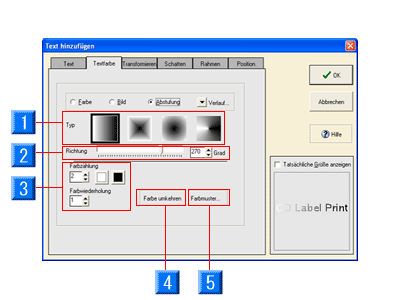
- Typ: Hier kann ein Abstufungsmuster, z.B. ein Kegel, ausgewählt werden.
- Richtung: Verschieben Sie den Schiebregler horizontal, um die Abstufungsrichtung einzustellen.
- Farbzählung/Farbwiederholung: Geben Sie die Anzahl der zu verwendenden Farben an (2 bis 7). Sie können auch Farben aus der Farbpalette oder duplizierte Farben verwenden.
- Farbe umkehren: Kehrt die Folge der angegebenen Farbe um.
- Farbmuster: Hier stehen verschiedene Farbmuster zur Auswahl.
Das Dialogfenster Farbmuster für Abstufung erscheint. Wählen Sie das gewünschte Muster aus.
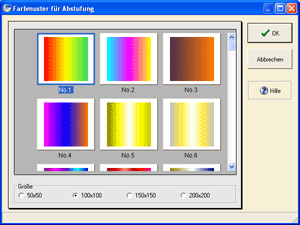
* Sie können auch ein Bild als Textfarbe laden und verwenden, indem Sie die Schritte durchführen, anhand derer ein Bild als Hintergrund gesetzt wird. Lesen Sie hierzu "Funktionen > Objekte bearbeiten > Hintergrund/Bild > Auswahl von Bildern".
Jetzt werden wir den gesamten Text transformieren. Aktivieren Sie auf der Registerkarte Transformieren (1) Ja, um den Künstlerischen Text einzuschalten, und klicken Sie dann auf die Schaltfläche (2) Transformationsmuster.
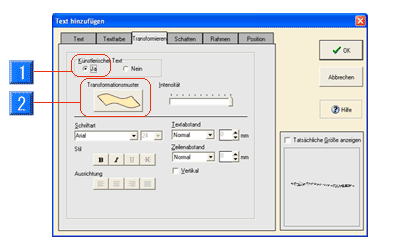
* Statt des Transformationsmusters können Sie auch den Wortabstand, den Zeilenabstand oder den Stil ändern. Der Schriftsatz kann außerdem in der Symbolleiste der Ansicht 'Etikett bearbeiten' festgelegt werden.
Das Dialogfeld Auswahl Transformationsmuster erscheint. Wählen Sie ein Muster aus, das Sie auf den Text anwenden möchten.
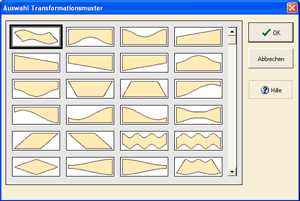
Sie können dem Text auch einen Schatten geben. Wählen Sie auf der Registerkarte Schatten den Befehl (1) Schatten und legen Sie die (2) Richtung und den (3) Abstand für den Schatten fest.
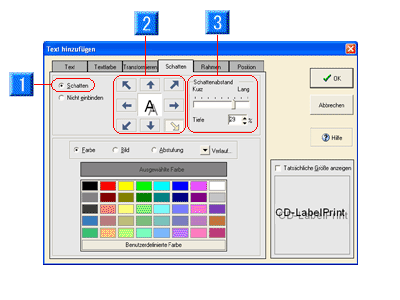
* Um eine Schattenfarbe festzulegen, folgen Sie den entsprechenden Schritten zur Farbauswahl.
Sie können dem Text auch einen Rahmen geben. Wählen Sie auf der Registerkarte Rahmen den Befehl (1) Rahmen hinzufügen und geben Sie die gewünschte (2) Strichstärke für Rahmen an (in Stufen von 0,1mm).
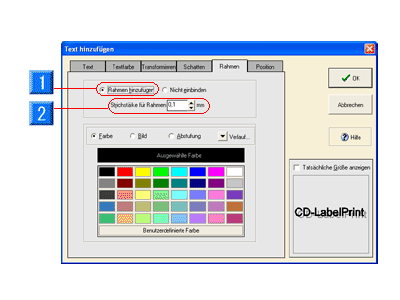
* Um eine Rahmenfarbe festzulegen, folgen Sie den entsprechenden Schritten zur Farbauswahl.